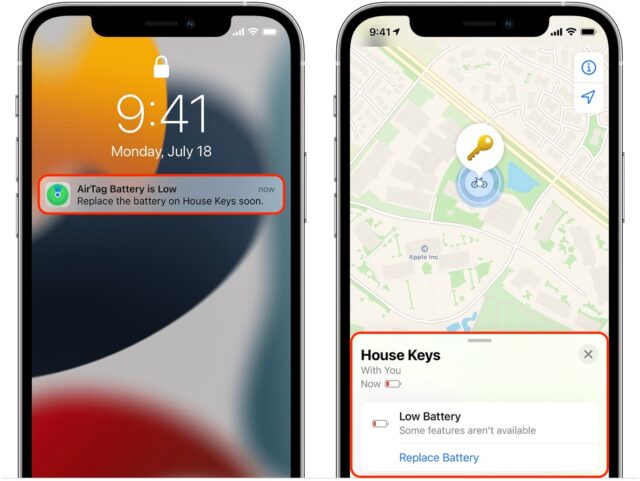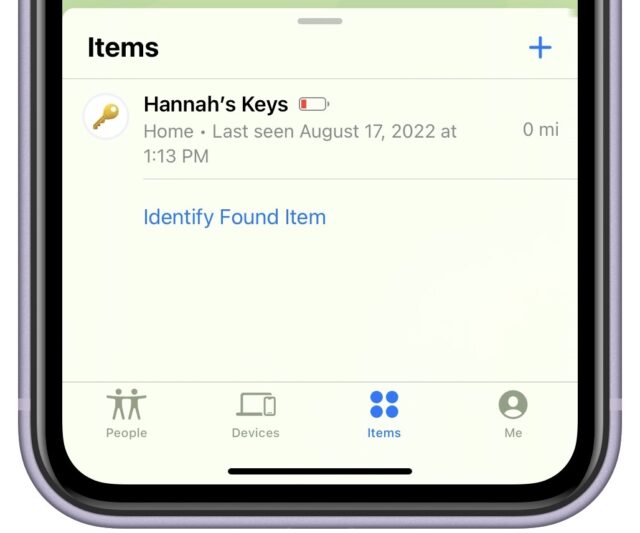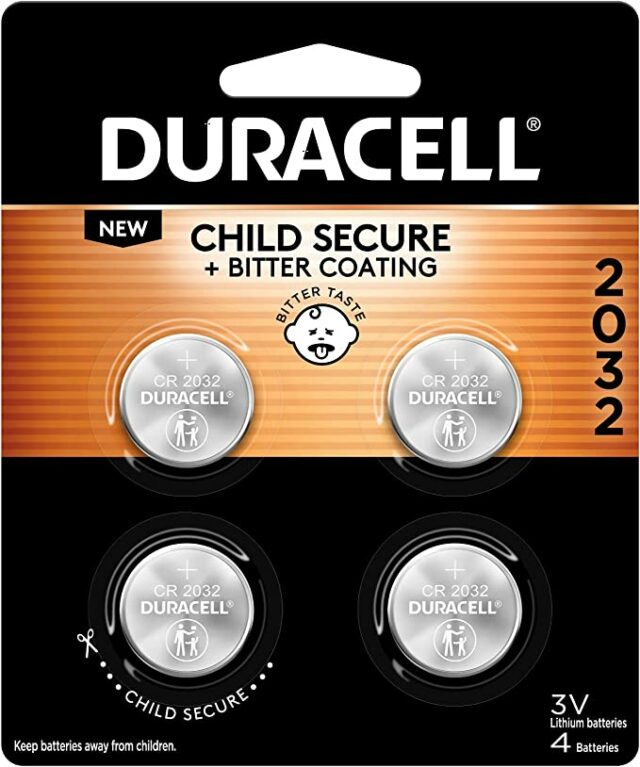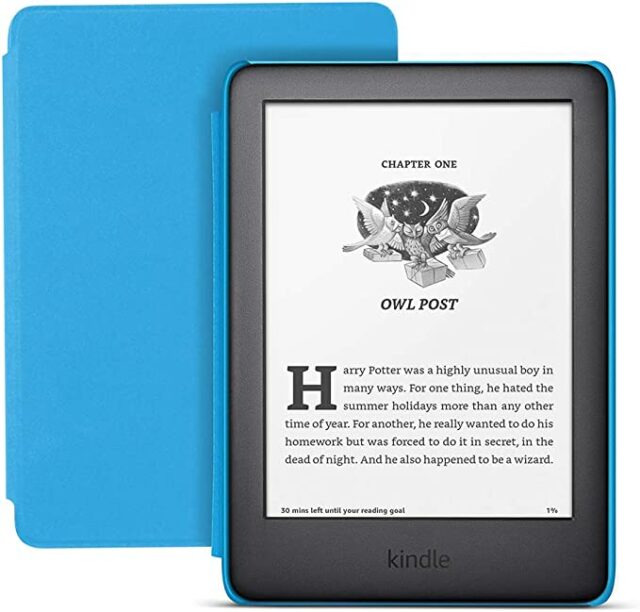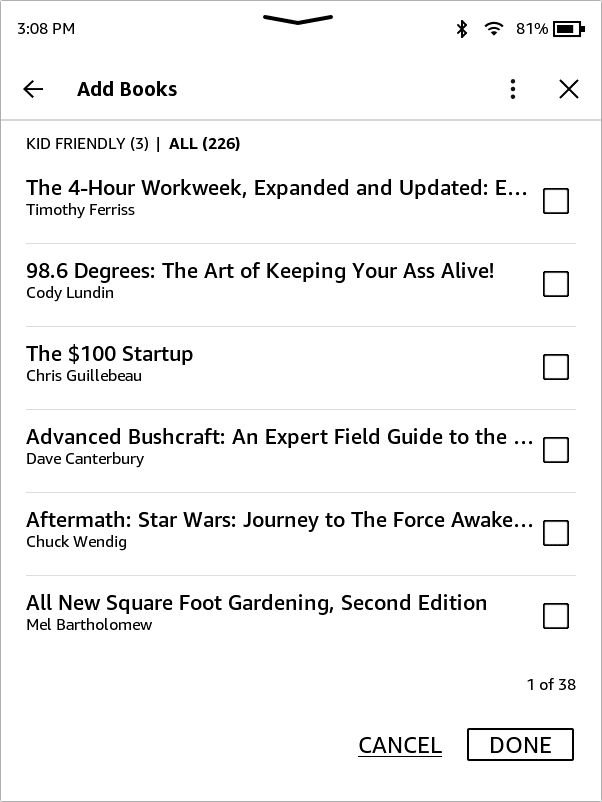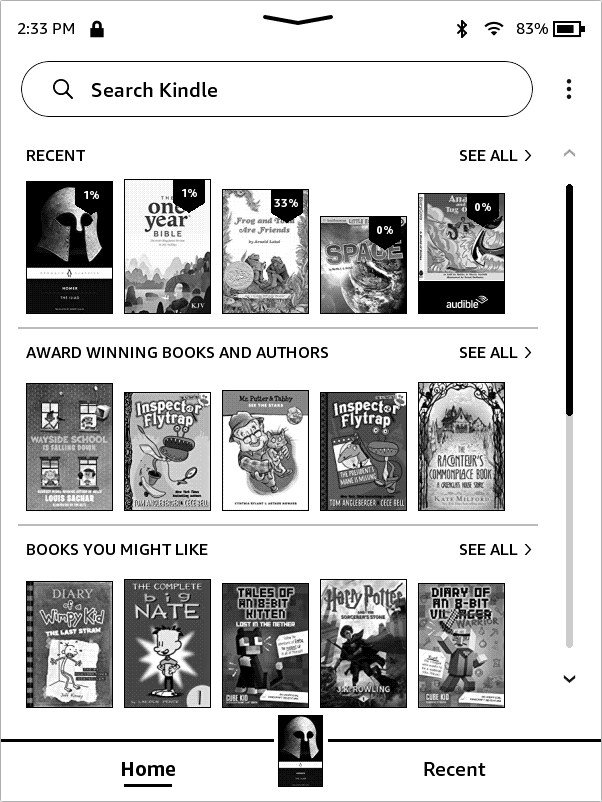#1626: AirTag batterij-vervangingswaarschuwing, beperking in Kindle Kids-software, iOS 12.5.6 beveiligingsupdate
Na de recente beveiligingsupdates voor iOS 15 en iPadOS 15 heeft Apple iOS 12.5.6 uitgegeven om het ernstige WebKit-lek ook voor oudere apparaten te herstellen. Als je nog steeds een iPhone, iPad of iPod touch gebruikt die je niet verder dan iOS 12 bij kunt werken, dan zou ik de update meteen installeren. Zijn de batterijen van je AirTag aan vervanging toe? Josh Centers legt uit waarom Duracell-batterijen een bittere smaak in je mond achter kunnen laten. In de categorie technologie buiten de Apple-wereld heeft Josh recentelijk een Kindle Kids-e-reader voor zijn zoon gekocht, maar hij ontdekte dat de software ouders niet genoeg controle biedt over wat hun kinderen lezen. Belangrijke nieuwe versies van Mac-apps deze week zijn ChronoSync 10.3 en ChronoAgent 2.2, Fantastical 3.6.10, Nisus Writer Pro 3.3 en Nisus Writer Express 4.3, Bookends 14.1.2 en Paprika 3.7.1.
- iOS 12.5.6 repareert ernstige kwetsbaarheid in WebKit op oudere apparaten
- Hierdoor werkt het vervangen van je AirTag-batterij niet
- Vermijd de verleidelijke maar imperfecte e-reader Kindle Kids
- Volglijst: Mac app-updates
- ExtraBITS
De Nederlandse editie van TidBITS is een letterlijke vertaling van de oorspronkelijke Engelse versie. Daarom is het mogelijk dat een deel van de inhoud niet geldt in bepaalde landen buiten de VS.
Dit nummer werd uit het Engels vertaald door:
• Joek Roex
• Johan Olie
• Paul Bánsági
• Nico Seine
• Dirk Paul Flach
• Henk Verhaar
• Thierry Kumps
Verder werkten mee:
• Coördinatie: Renate Wesselingh
• Montage: Elmar Düren
• Eindredactie: Renate Wesselingh, Sander Lam & Elmar Düren
Hoe je ons kunt bereiken kun je lezen op <de contactpagina>
iOS 12.5.6 repareert ernstige kwetsbaarheid in WebKit op oudere apparaten
[vertaling: JO]
Apple heeft iOS 12.5.6 uitgebracht, een kleine maar belangrijke beveiligingsupdate voor oudere apparaten. De update repareert een ernstige kwetsbaarheid in Webkit, waar iOS 15.6.1 ook al voor bedoeld was. (Zie “iOS 15.6.1, iPadOS 15.6.1 en macOS 12.5.1 Monterey pakken ernstige beveiligingslekken aan,” 17 augustus 2022). Je kunt de update installeren door naar "Systeeminstellingen > Algemeen > Software-update" te gaan. Omdat deze kwetsbaarheid daadwerkelijk in het veld misbruikt werd, raden we je aan om onmiddellijk te updaten, als je nog werkt met één van de volgende apparaten:
- iPhone 5s
- iPhone 6
- iPhone 6 Plus
- iPad Air (1e generatie)
- iPad mini 2
- iPad mini 3
- iPod touch (6e generatie)
Apple meldt dat iOS 12 niet geraakt werd door de kernel-kwetsbaarheid die al in iOS 15.6.1. opgelost is.
Hierdoor werkt het vervangen van je AirTag-batterij niet
[vertaling: JO, PAB]
Apple bracht zijn eerste generatie AirTags uit in april vorig jaar. (Zie “Apples AirTag belooft je te helpen je sleutels terug te vinden,” 20 april 2021). Deze hebben een batterijduur van een jaar, dus als je nog geen batterijen hoefde te vervangen, dan zal dat binnenkort wel het geval zijn. Er is geen mogelijkheid om de status van de batterijtjes te controleren, maar je iPhone zal wel een waarschuwing geven als de lading op zijn eind loopt en zal deze status ook vermelden in de Zoek mijn-app.
Ongebruikelijk voor Apple-apparatuur is de batterij van een AirTag zeer eenvoudig te vervangen:
- Draai de AirTag zo dat het glimmende metalen dekseltje boven ligt.
- Druk stevig op het dekseltje (ik gebruik mijn duimen) en draai tegelijkertijd tegen de klok in om de kast open te maken.
- Verwijder het dekseltje.
- Wip de batterij eruit.
- Plaats een nieuwe CR2032-batterij met de plus-kant omhoog. (Die kant is vlak en je ziet een gegraveerde +)
- Maak het dekseltje weer vast door het met de klok mee vast te draaien.
Een laatste stap: open de Zoek mijn-app op je iPhone, ga naar het tabje "Objecten" en controleer of de app een volledig geladen AirTag-batterij detecteert. Deze check is belangrijk, omdat je hier kunt zien of de batterij correct geplaatst is en of hij compatibel is. Als de batterij vol is en goed functioneert, zal de app geen batterijlading tonen. Dus hoe komt het dat in de onderstaande afbeelding de Zoek mijn-app meldt dat de batterij nog maar weinig lading heeft?
Ik was vergeten om de batterij-indicator te controleren toen ik onlangs de batterij van de AirTag van mijn vrouw verwisselde, wat een vergissing was. We ontdekten het probleem pas toen ze een paar dagen later haar sleutels verloor en we toen ontdekten dat de AirTag niet werkte. Dit is wat er mis ging.
Let op bij aankoop van AirTag-batterijen
De AirTag werkt op standaard CR2032-batterijen, maar sommige CR2032-batterijen werken niet met de AirTag. Zie Apple's documentatie:
CR2032-batterijen met bittere coating werken mogelijk niet met AirTag of andere producten die op batterijen werken, afhankelijk van de uitlijning van de coating ten opzichte van de batterijcontacten.
Aangezien deze kleine batterijen een gevaar van verstikking inhouden, waarschuwen veel bedrijven de kopers om ze uit de buurt van kleine kinderen te houden. Duracell gaat nog een stap verder en voorziet de batterijen van een bitterstof die absoluut niet smaakt zodat jonge kinderen ze zullen uitspuwen. Het is een goed idee, maar het de bittere stof kan de elektrische verbinding verstoren. Dat gebeurt niet alleen in AirTags: Garmin waarschuwt ook tegen het gebruik van Duracell CR2032-batterijen met een bitterstof-coating.
Helaas ken ik geen betrouwbare methode om deze coating te verwijderen. Sommigen suggereren dat je de batterij kunt reinigen met alcohol. Ik heb dat geprobeerd op een batterij met een wattenstaafje en 91% isopropyl-alcohol, maar het maakte geen verschil.
Als je de batterij tegen het licht houdt, kan je de randen van de bittere coating aan de negatieve kant van de batterij zien. Voor de wetenschap likte ik aan beide kanten van de batterij om dat te bevestigen. De negatieve kant smaakte inderdaad vreselijk en gaf me een kleine schok. Ik heb geprobeerd de bitterstof agressief aan te pakken met alcohol, vingernagels en een zakmes, maar het is me niet gelukt het te verwijderen. Als ik wanhopig was, zou ik het met fijn schuurpapier bewerken. Maar zolang als er nog aanvoer van bruikbare batterijen is, is dat de moeite niet waard.
De beste optie is om batterijen te kopen zonder coating. Vermijd vooral Duracell-batterijen, omdat het bedrijf nu al zijn knoopcelbatterijen van een coating voorziet. De coating wordt op de verpakking van Duracell aangeduid met een cartooneske tekening van een walgend kind.
Hoe zit het met andere batterijproducenten? Hoewel veel artikelen de kwestie verdoezelen door te spreken over batterijen van "veel bedrijven", kon ik geen aanwijzing vinden van andere bedrijven dan Duracell die hun batterijen coaten met bitterstof. Noch Energizer's productveiligheidspagina noch een Panasonic-artikel over de veiligheid van batterijen maken melding van bitterstoffen en in Adam's verpakkingen van Sony- en Toshiba-batterijen ontbreekt elke indicatie van bitterstof-coatings. Dat kan zijn omdat Duracell sinds 2020 patent heeft op het proces, een die de concurrenten te slim af was, getuige de citatie van een ander, nu verlopen Brits octrooi uit 1991, eigendom van Ever Ready, Ltd. (tegenwoordig onderdeel van Energizer Holdings).
Welke batterijen je ook koopt om je AirTags nieuw leven in te blazen, kijk goed op de verpakking om er zeker van te zijn dat ze niet de coating hebben en controleer na het installeren of ze werken met de Zoek mijn-app.
Vermijd de verleidelijke maar imperfecte e-reader Kindle Kids
[vertaling: NS, DPF, HV, JO]
Amazons Kindle Paperwhite is waarschijnlijk mijn favoriete niet-Apple-apparaat. Hij heeft een langer leven dan de meeste elektronica (ik gebruik nog steeds de e-reader die ik in 2013 heb gekocht toen ik bij TidBITS begon), de batterij gaat lang mee en ik kan e-boeken inladen via e-mail of USB. Feitelijk is hij beter geworden met zijn leeftijd: PDF-ondersteuning is sterk verbeterd, hij heeft die perfecte pagina-bladerfunctie (zie “Amazon komt met PageFlip voor de Kindle”, 28 juni 2016), en Amazon brengt nu zelfs EPUB-ondersteuning.
Daarom dacht ik dat een Kindle Kids een perfect cadeau zou zijn voor de negende verjaardag van mijn oudste zoon. Recentelijk heeft Harris laten zien dat hij veel plezier heeft in lezen en ik dacht dat hij een eigen e-reader wel zal waarderen in plaats van de iPad van zijn moeder te lenen. Bovendien gaf ik hem als ouder graag een elektronisch apparaat zonder Minecraft, Youtube en andere tijdverspillende frivoliteiten.
De aankoop van de Kindle Kids was een grote vergissing. Koop dit product niet voor je kinderen of kleinkinderen. Laat mij uitleggen waarom je deze moeite niet moet nemen.
Wat maakt van een Kindle een Kindle Kids?
Er is niets speciaal aan de hardware van de Kindle Kids: het is een standaard Kindle, gebundeld met een magnetische boekomslag die de Kindle in de slaapstand zet als het gesloten wordt. De omslag is leverbaar in het blauw, roze, ‘rainbow birds' en ‘space station', wat goed of slecht is afhankelijk van hoe traditioneel je de genderrollen ziet.
De meeste modellen van de Kindle Kids zijn uitverkocht en ik verwacht dat Amazon het basisproduct opheft en gaat vervangen door de meer prijzige Kindle Paperwhite Kids. Deze zullen meer genderneutrale kleuren hebben zoals zwart, ‘emerald forest' en ‘robot dreams'. (Ik beveel ook de Kindle Paperwhite Kids niet aan, omdat het probleem, zoals je zult zien, niet bij de hardware ligt.)
De belangrijkste verschillen tussen de twee modellen: Paperwhite heeft een hogere resolutie, hij is vriendelijker voor je ogen en hij is waterdicht. Beide modellen hebben een of andere vorm van interne verlichting voor het lezen in het donker en ondersteunen bluetooth audio voor het luisteren naar Audible-audioboeken.
Naast de hoes zijn er nog twee andere zaken waarmee deze Kindle-modellen zich onderscheiden van de reguliere Kindles voor volwassenen:
- Langere garantie: de garantie is twee jaar, en die voor reguliere Kindles is een jaar. Amazon noemt dit 'zorgenvrije garantie' en zegt daarbij: 'Als hij kapot gaat kun je hem opsturen en wordt hij gratis vervangen', waarmee ze suggereren dat als je kind hem kapot maakt, het apparaat door Amazon vervangen zal worden. In de kleine lettertjes staat echter dat de garantie alleen betrekking heeft op de standaard 'defecten in materiaal onder normaal consumentengebruik'. Hoe dan ook, Kindles lopen niet snel schade op, afgezien van krassen op het scherm, die dan weer door de hoes afgevangen zouden moeten worden.
- Content specifiek voor kinderen: een abonnement van een jaar op Amazon Kids+ zit bij de prijs inbegrepen. Hiermee heb je toegang tot een bibliotheek van Amazon met boeken voor kinderen. Na dat jaar kost deze dienst $ 4,99 per maand. Het is echter niet mogelijk om een volledige lijst te zien van de boeken die via deze dienst beschikbaar zijn. Er zitten oude en nieuwe klassiekers tussen als Black Beauty, The Hobbit en de Harry Potter-serie, en boeken die mijn vrouw Hannah goedkope lectuur noemt: boeken over Minecraft, Star Wars en andere merken uit de populaire cultuur. (Natuurlijk kun je The Hobbit en Harry Potter inmiddels ook zo zien, maar ze begonnen als boeken, verdorie!)
Met dit Amazon Kids+-pakket kun je de Kindle in een Amazon Kids-modus zetten. Vervolgens kun jij als volwassene de Kindle Kids synchroniseren met jouw Amazon-account en een profiel aanmaken voor je kind. Op die manier kun je voorkomen dat je kind je boeketreeks-boeken ziet en lastige vragen gaat stellen over de gespierde man met lang haar op de voorpagina. Als je deze modus verlaat werkt het apparaat net zoals iedere andere Kindle, met daarop je lectuur voor volwassenen.
Dat klinkt allemaal heel logisch, maar de implementatie hiervan is zo problematisch dat het pakket waardeloos wordt.
Een Byzantijns proces
De interface om boeken van je bibliotheek aan die van de Kindle van je kind toe te voegen wekt agressie op. Je kunt het direct vanaf de Kindle doen:
- Tik op de drie stippen rechtsboven.
- Tik op Amazon Kids afsluiten.
- Tik de pincode in die je bij het instellen hebt aangemaakt.
- Tik (opnieuw) op de drie stippen rechtsboven.
- Tik op Instellingen.
- Ga naar Ouderlijk toezicht > Amazon Kids en tik op het icoon van een potlood meteen naast het profiel van je kind. (Je kunt dit scherm niet uit: je enige mogelijkheid om naar Instellingen terug te keren is om Instellingen te sluiten en opnieuw te beginnen. Heb ik al gezegd dat dit een traag E Ink-scherm is?)
- Tik op Boeken toevoegen.
- Met de standaard-instellingen worden alleen boeken getoond die Amazon als 'kindvriendelijk' betitelt, dus je moet waarschijnlijk op Alle tikken om je gehele bibliotheek te zien.
Nu wordt het leuk. In theorie is dit eenvoudig: kies de boeken die je wil toevoegen en tik op Gereed. Maak je geen zorgen over het bladeren in je verzameling, de selectie blijft bestaan bij het door je bibliotheek heen bewegen.
Er is slechts één probleem: je gehele bibliotheek (in mijn geval 226 boeken) staat in alfabetische volgorde, en het is niet mogelijk om te sorteren of te zoeken. Je moet er letterlijk helemaal doorheen bladeren, en goed opletten of het boek dat je wil ertussen staat. En het is makkelijk om per ongeluk een boek aan te tikken. Blijkbaar is dat mij overkomen en heb ik Harris toegang gegeven tot het luisterboek van The Sex Lives of Cannibals (het is niet zoals het klinkt!). Als je per ongeluk een boek toevoegt kun je terugkeren naar het settings-scherm van hierboven, het vinkje weghalen en op Done tikken.
Je kunt dit ook op de website van Amazon doen, maar ook daar vereist het een flink aantal stappen. Op de website doe je het volgende:
- Klik op Account & Lijsten > Content & Apparaten beheren.
- Klik op Boeken.
- Selecteer net zoveel boeken op een bepaalde pagina als je wil overzetten.
- Klik op Toevoegen aan bibliotheek.
- Kies de bibliotheek van je kind.
- Klik op Wijzigingen Opslaan.
De webinterface is veel beter dan die op het apparaat, omdat je daar wel kunt sorteren en op specifieke titels kunt zoeken. Ook hier wordt de selectie behouden terwijl je door je bibliotheek bladert.
Wat ik echter een nadeel vind van Amazons webinterface (naast dat hij moeilijk te vinden is tussen de vele opties) is dat je niet kunt controleren wat je allemaal gaat overzetten. Het is dus makkelijk om een foutje te maken op de tweede pagina, om op de laatste pagina te zijn vergeten hoeveel boeken je geselecteerd had, op Make Changes te klikken en per ongeluk een dampende Danielle Steele-roman naar de Kindle van je kind te sturen. Er zijn een paar manieren om een titel op de website te verwijderen. De makkelijkste is om de stappen hierboven te volgen om dan op Verwijder van bibliotheek te klikken in plaats van Toevoegen aan bibliotheek.
Wie is de baas?
Ons plan met de Kindle Kids was om alle schoolboeken van Harris erop te zetten en hem er elke dag uit te laten lezen. Mijn ervaring met de gewone Kindle gaf geen aanleiding om daarbij problemen te verwachten. Het Amazon Kids+-abonnement leek daarbij een extra bonus, waarmee Harris zelf extra boeken kon uitkiezen om te lezen. En zelfs als dat goedkope lectuur was zou het in elk geval zijn zin in lezen stimuleren.
Ik kwam er echter al snel achter dat waar de interface van de normale Kindle je eigen bibliotheek met grote iconen bovenaan plaatst, met een aparte tab voor die bibliotheek, de Amazon Kids-interface je selectie uit het Amazon-abonnement bovenaan plaatst. Standaard komen je eigen boeken ergens halverwege de tweede pagina terecht.
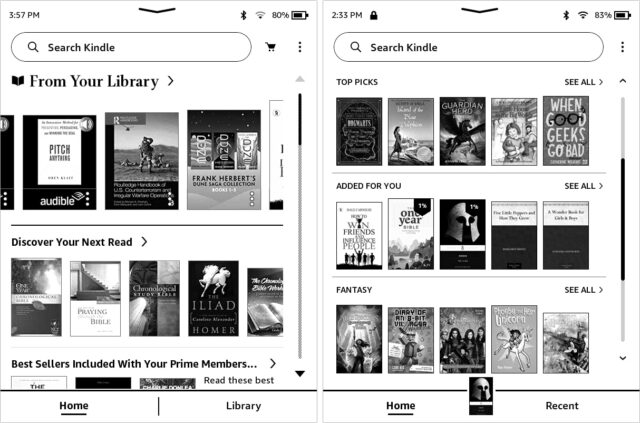
Het is bovendien niet eenvoudig om naar die tweede pagina te scrollen zonder met een toevallige tik per ongeluk een heel ander boek te openen. Alles bij elkaar was ik niet blij met de interface, omdat Amazon voorrang geeft aan wat zij kennelijk vinden dat kinderen moeten lezen, in plaats van wat mijn vrouw en ik er zelf op zetten. En er is geen Library-tab zoals in de normale Kindle-interface, alleen Home en Recent.
Ik heb wel een soort van noodoplossing gevonden. Als ik handmatig een boek open dat ik aan Harris' bibliotheek had toegevoegd verscheen het in een voorheen verborgen sectie Recent bovenaan het scherm. In tegenstelling tot de normale Kindle zijn de iconen hier even groot als alle andere boeken en moeten ze concurreren met de flitsende iconen van de kinderboeken van Amazon.
Er is geen voor de hand liggend manier om een ongewenst Amazon Kids+-boek te verbergen, maar uiteindelijk vond ik daar een truc voor: ga op de website van Amazon naar Accounts & Lists > Content & Devices > Devices > Kindle > Child's Kindle > Go to Parent Dashboard. Klik daar op het tandwielicoon, vervolgens op Kids+ Subscription Content, ga dan naar de kelder met een zaklamp (voorzichtig, er is geen trap meer), en open de afgesloten archiefkast die ze in een ongebruikte wc met een bordje op de deur “Pas op, luipaard” hebben verstopt. Daar vind je de instellingen om afzonderlijke boeken van Amazon Kids+ te verbergen, maar pas op, je ziet ze pagina voor pagina (30 boeken per pagina, uit een aanbod van duizenden boeken), dus het is een bijzonder traag en omslachtig proces.
In de wereld van tech noemen we een dergelijke aanpak “duistere patronen”: interfaces die bewust ontworpen zijn om je gedrag zodanig te beïnvloeden dat bepaalde handelingen gestimuleerd of onderdrukt worden. Veelal worden ze gebruikt om je te verleiden om iets te kopen of je te laten vergeten dat je je abonnement op ging zeggen. Als je ooit onbedoeld iets bij Amazon hebt gekocht weet je hoe goed het bedrijf is in het hanteren van dergelijke duistere patronen.
Met moeilijk te vinden en bijzonder onhandige instellingen en een zeer beperkte interface met weinig mogelijkheden tot aanpassen ben je vrijwel volledig overgeleverd aan wat Amazon vindt dat er op het apparaat van je kind vertoond moet worden. Dat is niet alleen onnodig, het is ook volstrekt onacceptabel, maar het was niet de druppel die me deed besluiten de Kindle Kids terug te sturen.
Gevangen in de ommuurde tuin van Amazon
Een van de dingen die ik het meeste waardeer van de Kindle is hoe open hij is. Je kunt hem aan je Mac koppelen en er via de Finder mappen vol boeken naartoe slepen. (Gebruik Calibre om indien nodig formaten te converteren.) Elk Kindle-apparaat heeft ook een e-mailadres dat je kunt gebruiken om er documenten naar toe te sturen. Dat biedt ongekende mogelijkheden. Je kunt bijvoorbeeld lange artikelen vanuit Instapaper naar je Kindle sturen. Gumroad, een dienst waarmee individuen digitale zaken kunnen verkopen, laat je via dat adres aangekochte boeken rechtstreeks naar je Kindle sturen. Een van mijn favoriete toepassingen is om boeken vanuit Standard Ebooks, een project om teksten van het Gutenbergproject op te schonen en te verfraaien, naar mijn Kindle te sturen. (Zie “Het Standard Ebooks-project maakt klassieke teksten weer prachtig”, 10 mei 2021.)
Helaas moest ik concluderen dat er geen mogelijkheid is om via omwegen materiaal toe te voegen aan het Kindle Kids-profiel van een kind. Je kunt uitsluitend materiaal aangeschaft via Amazon toevoegen. Dat ontdekte ik toen mijn vrouw me een e-boek stuurde om op Harris' Kindle te zetten.
Dat deed de deur dicht. Game over. De belangrijkste reden waarom ik altijd loyaal aan het Kindle-platform bleef, was juist de mogelijkheid om er ieder e-book en document dat ik maar wil op te kunnen lezen. En mijn vrouw, een docent, schuimt het internet af naar goede titels, en heeft voor Harris een prachtige collectie verzameld. Als we al die vondsten niet meer in de Kindle kunnen gebruiken is het hele ding zinloos.
En natuurlijk zijn er slimme oplossingen, omweggetjes. De eenvoudigste zou zijn om een Amazon-account voor Harris te maken, hem toe te voegen aan onze gezinsbibliotheek en de Kindle te registreren op zijn account. Maar aan deze benadering kleven een paar problemen:
- Hij zou geen toegang hebben tot de dienst Amazon Kids+, precies een van de redenen waarom ik het apparaat ooit kocht. Die dienst is niet de basis van zijn Kindle, maar hij moet wel kunnen zoeken naar nieuwe titels.
- Daarnaast zou ik zelf een extra Kindle moeten beheren, en ik zou er een creditcard aan moeten koppelen, wat weer allerlei problemen zou geven.
- Amazon heeft de neiging om reclame te maken voor grove of controversiële boeken, die ik niet geschikt voor hem vind.
Ik zou ook kunnen kiezen hem te laten mee-lezen met mijn account, maar ook hier heb ik een paar boeken die nu nog niet geschikt voor hem zijn. En hoe dan ook zou hij het systeem dat bijhoudt waar ik in een boek ben gebleven in de war schoppen.
Dus ik heb besloten de Kindle Kids terug te sturen. Het leek een leuk cadeau-idee, maar het is allemaal te veel gedoe. Harris kan zijn boeken lezen op Hannah's iPad. Normaal verbergen we het apparaat om te zorgen dat hij er niet te veel op zit. Misschien kunnen we duidelijke grenzen bepalen via Schermtijd.
Ik ben zwaar teleurgesteld in de interface van Amazon Kids. Overal op de site lijkt het alsof Amazon meer bezig is met zijn eigen commerciële agenda dan rekening te houden met de zorgen en behoeften van klanten. Dat is al vervelend als het om volwassen klanten gaat, maar het is een nog groter probleem als het product bedoeld is voor kinderen.
Ik zou veel liever een duidelijke weergave op het apparaat zien van de verzameling boeken die wij speciaal voor hem uitgekozen hebben. Dat zouden boeken uit onze eigen Kindle-bibliotheken kunnen zijn, boeken uit de dienst Amazon Kids of, inderdaad, boeken die we er zelf op gezet zouden hebben via USB of e-mail. En die weergave zou vooral gebruiksvriendelijk en eenvoudig op te roepen moeten zijn. Dat lijkt me allemaal niet te veel gevraagd.
Het belangrijkste uitgangspunt voor ieder speciaal voor kinderen ontwikkeld digitaal apparaat is dat de ouders voldoende controle hebben. Zij zijn degenen die ervoor betalen, en zij hebben te maken met de gevolgen van het gebruik van zo'n apparaat door kinderen.
Wij leggen uit wat je weten moet over Apple-technologie. |
Vorige aflevering | TidBITS Nederlands | Volgende aflevering